
הגדרת “שיתוף משפחתי” ב-Mac
״שיתוף משפחתי״ מאפשר לעד שישה בני משפחה לשתף רכישות מה-iTunes Store, מה-App Store ומ-Apple Books וכן לשתף תכנית אחסון ב-iCloud, וכל זאת מבלי לשתף חשבונות. ניתן לשתף בין בני המשפחה מינויים ל-Apple Music, Apple TV, Apple News+ ו-Apple Arcade (לא זמין בכל המדינות או האזורים). המשפחה שלך יכולה גם לשתף אלבום תמונות ולוח שנה משפחתי ולעזור באיתור המכשירים זה של זה באמצעות היישום ״מצא את…” ב-Mac, ב-iCloud.com ובמכשירי iOS ו-iPadOS.

אחד המבוגרים – המארגן/ת של המשפחה – מגדיר/ה ״שיתוף משפחתי״, מזמין/ה עד חמישה אנשים להצטרף לקבוצת השיתוף המשפחתי. למידע נוסף על “שיתוף משפחתי”, ראה/י אודות ״שיתוף משפחתי״ ב-iCloud.
על-מנת להגדיר ״שיתוף משפחתי״ באמצעות מכשיר iOS או iPadOS, ראה/י את מאמר התמיכה של Apple הגדרת ״שיתוף משפחתי״.
בחר/י בתפריט Apple
 > ״העדפות המערכת״ ובצע/י אחת מהפעולות הבאות:
> ״העדפות המערכת״ ובצע/י אחת מהפעולות הבאות:אם התחברת עם ה-Apple ID: לחץ/י על ״שיתוף משפחתי״.
אם לא התחברת עם ה-Apple ID: לחץ/י על ״התחבר״. הזן/י את פרטי ה-Apple ID בהתאם להוראות המופיעות על המסך. לאחר שהתחברת, לחץ/י על
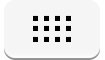 בחלק העליון של חלון “העדפות המערכת” ולאחר מכן לחץ/י על האפשרות “שיתוף משפחתי”, אשר תופיע כעת לצד העדפות ה-Apple ID.
בחלק העליון של חלון “העדפות המערכת” ולאחר מכן לחץ/י על האפשרות “שיתוף משפחתי”, אשר תופיע כעת לצד העדפות ה-Apple ID.
בחר/י “משפחה” בסרגל הצד.
כדי להוסיף את עצמך כמארגן/ת של המשפחה ולהוסיף בני משפחה לקבוצה “שיתוף משפחתי”, לחץ/י על הכפתור ״הוסף״
 , ואז בצע/י אחת מהפעולות הבאות:
, ואז בצע/י אחת מהפעולות הבאות:הוספת מישהו שיש לו Apple ID: הקש/י את השם או את כתובת הדוא״ל של האדם שברצונך שיצטרף למשפחה, לחץ/י על ״המשך״ ובצע/י את ההוראות המופיעות על המסך.
אם האדם שהינך מוסיף/ה נמצא בקרבת מקום, הוא יכול פשוט להקיש את ה-Apple ID והסיסמה שלו. לחלופין, ניתן לשלוח לאדם הזמנה להצטרף.
יצירת Apple ID עבור ילד שטרם מלאו לו 13: בחר/י ״יצירת Apple ID עבור ילד שאין לו חשבון״, לחץ/י על ״המשך״ ובצע/י את ההוראות המופיעות על המסך.
על-מנת להוסיף בן משפחה נוסף, חזור/י על שלב 3.
לבחירת היישומים והשירותים שבהם ברצונך שבני המשפחה יחלקו, בצע/י פעולה כלשהי מהפעולות הבאות:
הגדרת ״שיתוף רכישות״: בחר/י ״שיתוף רכישות״ בסרגל הצד ולאחר מכן בחר/י את האפשרויות הרצויות. בני המשפחה יכולים לשתף רכישות מה-iTunes Store, מה-App Store ומ-Apple Books כך שלכולם תהיה גישה אליהן. כל הרכישות מתבצעות דרך אמצעי התשלום המשותף שהגדרת. ניתן לשנות את החשבון המשמש לביצוע רכישות ולסרב לשתף את הרכישות שלך עם בני משפחה.
שדרוג האחסון ב-iCloud: בחר/י “אחסון ב-iCloud” בסרגל הצד ולחץ/י על “שדרג” כדי לשדרג את תכנית האחסון ב-iCloud מ-200 ג״ב ל-2 ט״ב. בני משפחה יכולים לשתף איתך את התוכנית שלהם או לבחור לשמור על תוכניות האחסון האישיות שלהם.
הגדרת ״שיתוף מיקום״: בחר/י באפשרות ״שיתוף מיקום״ בסרגל הצד ולאחר מכן לחץ/י על ״לפרטים נוספים״ על-מנת ללמוד כיצד להגדיר שיתוף מיקום בכל המכשירים שלך. ניתן להגדיר שימוש באפשרות שיתוף מיקום כדי שכל בני המשפחה יוכלו לראות את המיקום זה של זה ביישומים “מצא את…” ו”הודעות”. ניתן להשתמש ביישום ״מצא את…״ ב-Mac, ב-iCloud.com ובמכשירי iOS ו-iPadOS.
זמן מסך: בחר/י ״זמן מסך״ בסרגל הצד ולחץ/י על ״פתח את הגדרות ׳זמן מסך׳״, ואז בחר/י את האפשרויות הרצויות.
רישום ל-Apple Music: בחר/י Apple Music בסרגל הצד. אם אין לך מינוי לתכנית משפחתית של Apple Music, תוכל/י להירשם לגירסת ניסיון ל-14 יום ללא תשלום. בעת רישום למינוי משפחתי ב-Apple Music, כל בני המשפחה מקבלים גישה בלתי מוגבלת ל-Apple Music באופן אוטומטי.
הרשמה למינוי על TV Channels: בחר/י באפשרות TV Channels בסרגל הצד. אם אין לך מינוי על TV Channels, לחץ/י על “פרטים נוספים” כדי ללמוד על מינויים ל-TV Channels. כאשר אחד מבני המשפחה נרשם כמנוי, כל בני המשפחה נהנים אוטומטית מגישה בלתי מוגבלת ל-TV Channels.
הרשמה למינוי על Apple News+: בחר/י Apple News+ בסרגל הצד. אם אין לך מינוי לשירות Apple News+, לחץ/י על “פרטים נוספים” כדי ללמוד על מינוי לשירות Apple News+. כאשר אחד מבני המשפחה נרשם כמנוי, כל בני המשפחה נהנים אוטומטית מגישה בלתי מוגבלת לתכני Apple News+.
הרשמה למינוי על Apple Arcade (לא זמין בכל המדינות או האזורים): בחר/י Apple Arcade בסרגל הצד. אם אין לך מינוי ל-Apple Arcade, לחץ/י על “פרטים נוספים” כדי ללמוד על מינוי ל-Apple Arcade. כאשר אחד מבני המשפחה נרשם כמנוי, כל בני המשפחה נהנים אוטומטית מגישה בלתי מוגבלת ל-Apple Arcade.
כדי שרכישות יהיו זמינות לכל בני המשפחה, על כל אחד מהם לאמת את ה-Apple ID המשמש אותו לשיתוף רכישות מה-iTunes Store, מה-App Store ומ-Apple Books. ראה/י שיתוף רכישות עם אחרים בקבוצת ה״שיתוף משפחתי״ שלך.